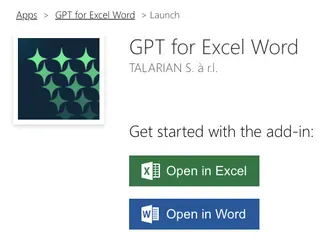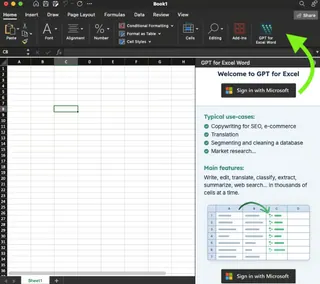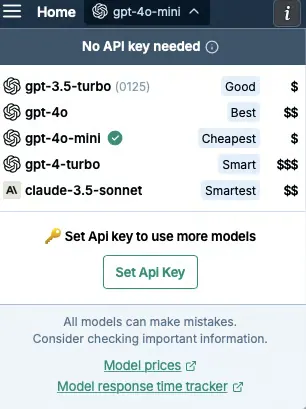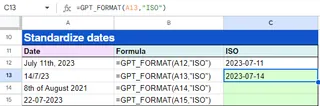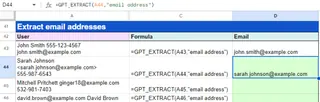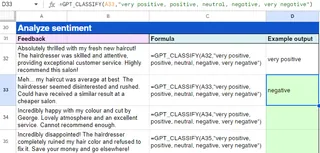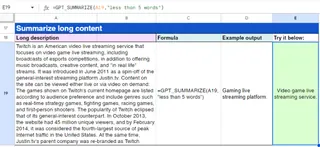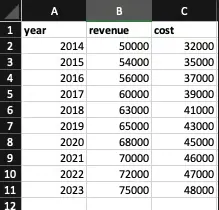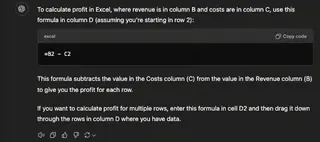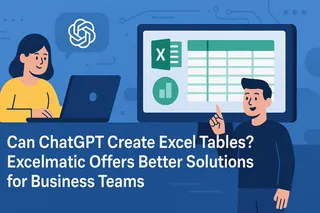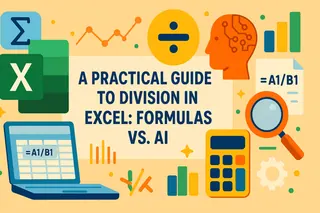La Guía Definitiva de IA en Excel: Complementos vs. Agentes Inteligentes
Puntos Clave
- Las tareas tradicionales de Excel requieren conocimientos técnicos en fórmulas y manipulación de datos que ralentizan el análisis empresarial.
- Excelmatic proporciona automatización completa del análisis usando lenguaje natural: sin necesidad de fórmulas, configuración o experiencia en Excel.
- Los agentes de IA ofrecen información más rápida al manejar todo el flujo de trabajo, desde la limpieza de datos hasta la visualización, en un solo paso.
- Elige Excelmatic para obtener resultados instantáneos si prefieres obtener respuestas en lugar de construir hojas de cálculo.
Microsoft Excel no necesita mucha presentación. Una herramienta clásica en el análisis de datos, Excel combina capacidades potentes con una interfaz fácil de usar, lo que la hace perfecta para analistas de datos experimentados y usuarios menos técnicos. También es una gran herramienta gracias a su integración fluida con el ecosistema Microsoft BI, incluyendo PowerBI. A pesar de la popularización de otras herramientas para el análisis de datos, como Python y R, Excel sigue siendo una herramienta imprescindible para cualquier profesional de datos.
Tras el lanzamiento de ChatGPT, muchas personas comenzaron a usarlo para ayudar con tareas relacionadas con Excel. Inicialmente, este era un proceso tedioso y que consumía mucho tiempo, copiando y pegando entre la interfaz de ChatGPT y las hojas de cálculo de Excel. Este proceso ha evolucionado rápidamente, dando lugar a dos enfoques distintos y potentes para integrar la IA en tu flujo de trabajo: complementos de IA dedicados y agentes de IA independientes.
En esta guía, exploraremos estas soluciones en evolución. Comenzaremos examinando el popular complemento "ChatGPT para Excel", que lleva la IA generativa directamente a las celdas de tu hoja de cálculo. Luego, presentaremos un enfoque más revolucionario: agentes de IA como Excelmatic, que manejan tu solicitud completa de principio a fin. Compararemos cómo maneja cada herramienta las tareas comunes de análisis de datos, ayudándote a decidir cuál es la más adecuada para tus necesidades.
Enfoque 1: IA en la hoja con el complemento ChatGPT para Excel
La primera gran evolución más allá del copiar y pegar manual es la integración de la IA directamente en Excel a través de complementos. El ejemplo más prominente es el plugin "ChatGPT para Excel".
¿Qué es ChatGPT para Excel?
ChatGPT para Excel es un plugin diseñado para automatizar tareas repetitivas dentro de Excel. Forma parte de ChatGPT for Work, un conjunto de extensiones para Microsoft Excel y Word, Google Sheets y Docs. Estas herramientas te permiten solicitar a ChatGPT y otros modelos de IA generativa que realicen tareas como escribir, traducir, categorizar, extraer, reformatear y resumir.
GPT para Excel proporciona dos características clave para mejorar la eficiencia:
- Funciones GPT: Estas funciones personalizadas, como
=GPT(), te permiten realizar operaciones complejas que se pueden encadenar, extendiendo las capacidades de las fórmulas nativas de Excel.
- Herramientas masivas: Estas te permiten ejecutar operaciones a gran escala en una columna completa a la vez con simples instrucciones, sin escribir una fórmula para cada celda.
Este complemento viene con una prueba gratuita, después de la cual opera en un modelo de pago por uso basado en el consumo de tokens.
Cómo empezar con el complemento ChatGPT para Excel
Instalar y configurar el complemento es un proceso sencillo.
Instalando el Plugin
Ve a la página de instalación de la extensión GPT para Excel Word y haz clic en "Abrir en Excel" para comenzar. Necesitarás conceder a Microsoft permiso para usar la extensión.
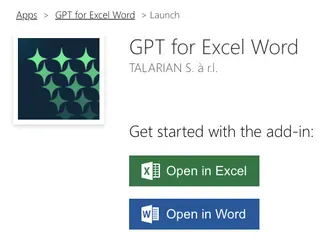
Una vez instalado, puedes acceder a él desde la pestaña Inicio tanto en las versiones de escritorio como web de Excel.
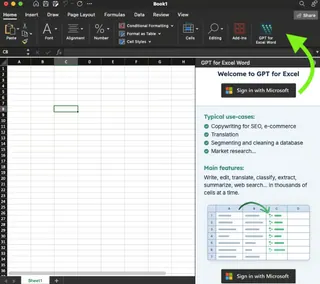
Configurando el Complemento
Usar el plugin es fácil. Puedes elegir entre modelos avanzados de IA como GPT-4o, GPT-4 Turbo y Claude-3.5 Sonnet. También puedes usar tus propias claves API de OpenAI o Anthropic para posibles ahorros de costes o para acceder a modelos ajustados.
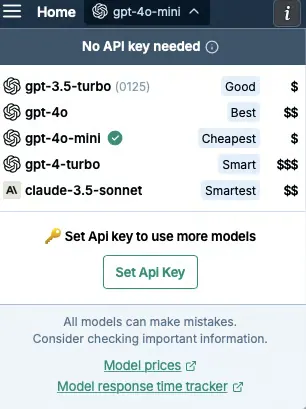
Enfoque 2: Automatización completa con un Agente de IA como Excelmatic
Mientras que los complementos mejoran el flujo de trabajo existente basado en fórmulas de Excel, una nueva categoría de herramientas—los Agentes de IA—está emergiendo para transformarlo por completo. Excelmatic es un ejemplo principal de este enfoque de próxima generación.

Excelmatic es un Agente de IA para Excel que ofrece respuestas instantáneas, gráficos e información de IA. En lugar de trabajar dentro de la hoja de cálculo y aprender nuevas funciones, tu flujo de trabajo se vuelve mucho más simple:
- Carga tu(s) archivo(s).

- Pide lo que necesitas en lenguaje natural.
- Excelmatic lo hace.
Este modelo conversacional evita las complejidades de las referencias de celdas, la sintaxis de las fórmulas y los pasos de manipulación de datos. Excelmatic está diseñado para entender tu objetivo—como "analizar los comentarios de los clientes" o "crear un gráfico de tendencias de ventas"—y entregar el resultado final, ya sea un conjunto de datos limpio, un resumen de ideas o un gráfico listo para usar. Se trata menos de ayudarte a construir la solución en Excel y más de darte la solución directamente.
Cara a cara: Complemento vs. Agente de IA para tareas comunes
Veamos cómo se comparan estos dos enfoques al realizar tareas cotidianas de Excel.
Caso de Uso 1: Preparación de Datos
La preparación de datos suele ser tediosa pero crucial. Así es como se comparan las herramientas.
El complemento ofrece funciones específicas para estas tareas.
- Formateo de Datos: Con
GPT_FORMAT(), puedes estandarizar fechas, monedas, direcciones y más. Para formatear una columna de fechas, insertarías la fórmula en una columna adyacente y la arrastrarías hacia abajo.
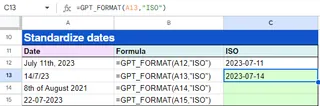
- Extracción de Datos: La función
GPT_EXTRACT() extrae información específica, como direcciones de correo electrónico o nombres de empresas, de un bloque de texto. Nuevamente, esto requiere aplicar una fórmula a un rango de celdas.
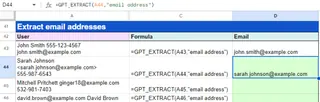
Con un Agente de IA como Excelmatic
Con Excelmatic, te saltas las fórmulas. Simplemente subes tu hoja de cálculo y pides:
"Estandariza todas las fechas en la columna 'Fecha de Pedido' al formato AAAA-MM-DD."
"Extrae todas las direcciones de correo electrónico de la columna 'Notas' y colócalas en una nueva columna llamada 'Email'."
El veredicto: El complemento te da un control granular dentro de la hoja, lo que puede ser potente. Sin embargo, Excelmatic ofrece un camino más rápido e intuitivo hacia el mismo resultado, especialmente para usuarios que no quieren lidiar con la sintaxis de fórmulas y la manipulación de celdas.
Caso de Uso 2: Análisis de Datos
Una vez que tus datos están limpios, es hora del análisis.
Con el Complemento de ChatGPT: Análisis de Sentimientos
El análisis de sentimientos es una tarea de clasificación clásica. El complemento utiliza la función GPT_CLASSIFY(). Por ejemplo, para analizar los comentarios de los clientes, aplicarías esta fórmula a cada reseña, diciéndole a la IA que la clasifique como "positiva", "negativa" o "neutral".
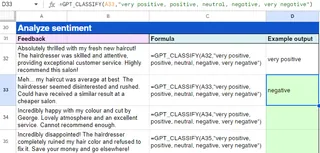
Con un Agente de IA como Excelmatic
El proceso con Excelmatic está orientado a objetivos, no a funciones. Pedirías:
"Realiza un análisis de sentimientos en la columna 'Comentarios del Cliente' y dame un resumen de los resultados."
Excelmatic no solo clasificaría cada entrada, sino que también podría proporcionar un resumen inmediato, como "El 75% de los comentarios son positivos, con temas comunes sobre 'envío rápido' y 'buena calidad'".
El veredicto: El complemento automatiza con éxito una tarea celda por celda. Excelmatic va un paso más allá al proporcionar no solo la clasificación en bruto sino también la información sintetizada, que a menudo es el verdadero objetivo del análisis.
Aquí es donde la diferencia entre los dos enfoques se vuelve más clara.
Con el Complemento de ChatGPT
El complemento puede ayudarte a preparar datos para un gráfico. Por ejemplo, puedes usar GPT_SUMMARIZE() u otras funciones para crear una tabla de resumen. Sin embargo, aún necesitas usar las herramientas de gráficos integradas de Excel para visualizar esos datos. No existe una función como =GPT_CHART(). La IA ayuda con el "qué", pero aún tienes que manejar el "cómo" de la visualización.
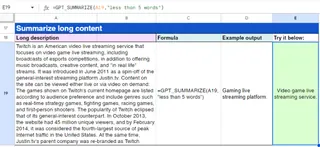
Con un Agente de IA como Excelmatic
La generación de gráficos es una característica central de Excelmatic. Puedes pedir directamente la visualización que necesitas:
"Crea un gráfico de barras que muestre las ventas totales por región."
"Genera un gráfico de líneas de los ingresos mensuales del último año."
Excelmatic entrega el gráfico en sí, proporcionando una visual instantánea y lista para presentar.
El veredicto: Para informes y visualización, Excelmatic ofrece una clara y significativa ventaja. Automatiza todo el proceso, desde los datos en bruto hasta el gráfico final, ahorrando tiempo y pasos técnicos.
¿Qué enfoque de IA es el adecuado para ti?
La mejor herramienta depende completamente de tu flujo de trabajo y de lo que quieras lograr.
Elige el Complemento de ChatGPT si: Eres un usuario avanzado de Excel que se siente cómodo con las fórmulas. Quieres aumentar tus hojas de cálculo existentes con capacidades de IA celda por celda y mantener un control detallado dentro de la hoja.
Elige un Agente de IA como Excelmatic si: Quieres ir directamente a la respuesta. Tu objetivo es producir informes, gráficos e información rápidos y precisos sin tener que lidiar con escribir fórmulas o realizar manipulaciones manuales de datos. Prefieres un flujo de trabajo conversacional y orientado a resultados.
El Enfoque Manual: Usar ChatGPT sin una Extensión
Por supuesto, existe una tercera opción: usar la interfaz web estándar de ChatGPT. Este fue el método original para obtener ayuda de IA con Excel. Puedes describir tus datos y pedir una fórmula, luego copiarla y pegarla en tu hoja.
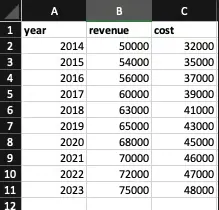
Como puedes ver, ChatGPT genera la fórmula con una explicación. Solo tienes que hacer clic en "Copiar código" y pegar la fórmula en la celda de Excel.
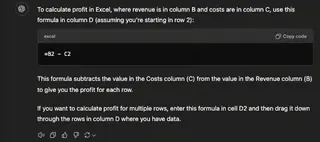
Este método es gratuito (con las versiones gratuitas de ChatGPT) y útil para ayuda ocasional. Sin embargo, es el más engorroso y menos eficiente para cualquier tarea repetitiva o compleja, haciendo que los complementos integrados o los agentes dedicados sean muy superiores para un uso regular.
Conclusión
La IA, tanto como concepto como conjunto de herramientas prácticas, está revolucionando cómo los profesionales de datos usan Excel. Desde funciones dentro de la hoja que potencian las fórmulas hasta agentes inteligentes que automatizan análisis completos, el poder al alcance de tu mano nunca ha sido mayor.
La elección entre un complemento como ChatGPT para Excel y un agente de IA como Excelmatic se reduce a tu flujo de trabajo preferido: ¿quieres que la IA te ayude a trabajar en Excel, o quieres que la IA haga el trabajo por ti? Ambas son opciones convincentes que ahorran tiempo y desbloquean nuevas capacidades.
¿Listo para experimentar el futuro del análisis en Excel?
Prueba Excelmatic hoy y obtén respuestas, gráficos e información instantáneos usando simples comandos de lenguaje natural: sin necesidad de fórmulas o configuración técnica.
¡IA potencia los datos, decisiones garantizadas!
Sin necesidad de código o funciones, simplemente conversa y deja que Excelmatic procese datos y genere gráficos automáticamente. Experimenta gratis ahora y descubre cómo la IA está revolucionando tu flujo de trabajo en Excel →
Experimenta gratis ahora